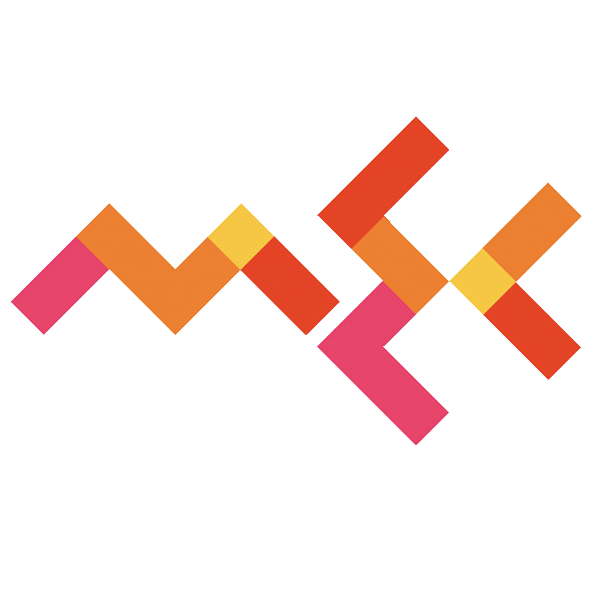从Crypton的支持网站下载最新版的updater并安装,安装时请注意:
请不要忘记把ZIP文件解压缩。
请使用管理员权限的用户运行升级程序。
关闭其它应用程序如杀毒软件或DAW作曲软件等。
安装时在update.exe上点右键,然后选择”以管理员身份运行”。
在使用Piapro Studio VSTi插件时请把音频设备的采样频率设置成44.1 kHz,48 kHz或96kHz。
建议把缓存设置的大一些,因为人声合成软件的特性,它比一般软件音色占用的资源更多。最适合的数值是由您的PC性能,DAW作曲软件和使用的插件来综合决定的。
根据您PC的配置,Piapro Studio可能会出现噪音或者爆音,在这种情况下,请做以下测试:
・增大音频设备的缓存数值。
*调节的方法请查看调节音频设备的缓存。
・播放Piapro Studio的整个音轨内容2-3次以便获得完整数据缓存,然后再播放一遍。
・查看Piapro Studio 运行不稳定来解决其它不稳定的问题。
Piapro Studio的速度由DAW作曲软件决定,Piapro Studio可导入MIDI文件,VSQ和VSQX格式文件。在Piapro Studio直接设置速度的功能会被考虑在未来升级版本中实现。
Studio One Artist Piapro Edition软件只能在默认目录中识别Piapro Studio VSTi 和 Mutant VSTi插件,所以如果您要同时使用Studio OneArtist Piapro Edition软件和其它DAW作曲软件,安装目录要额外留意。
Crypton的安装程序将Piapro Studio VSTi 和Mutant VSTi 插件安装在默认的目录中。
如果目录在安装过程中被改变,Piapro Studio VSTi 和 Mutant VSTi 将无法出现在Studio OneArtist Piapro Edition软件中。
如果你要在Studio OneArtist Piapro Edition软件中使用Piapro Studio VSTi 和 Mutant VSTi插件,请不要改变安装位置。
在Piapro Studio中创作的内容被存在DAW作曲软件的Project Folder文件夹中,请在退出Piapro Studio前先在作曲软件中存储工作内容。从Piapro Studio v0.9.1开始,您也可以将工作内容导出为VSQX文件(从菜单保存选项中选择)。
如果在运行Piapro Studio出现VOCALOID API 错误的信息时,请查看以下文章。
■ WINDOWS
・VOCALOID API没有被正确安装。
如果是安装时发生错误,请重新安装并检查。
※关于重新安装VOCALOID API,请看这里。
・升级VOCALOID API。
你可以在升级Piapro Studio 的同时升级VOCALOID API。
首先,手工升级Piapro Studio,然后你当得到升级VOCALOID API的提示,这时同时升级这两个程序。
※关于手工升级Piapro Studio,请看这里。
※关于升级VOCALOID API, 请看这里。
・Visual Studio 2012升级程序中Visual C++ redistributable package的安装。
1.Windows最新的升级包。
2.Visual Studio 2012升级程序中Visual C++ redistributable package的安装。
※在安装时,请以以管理员身份运行。
・运行Tiny VOCALOID3 Editor 一次。 ※ 只适用于安装过VOCALOID3的用户。
在运行Tiny VOCALOID3 Editor一次后尝试打开Piaro Studio。
・检查VOCALOID API的安装目录。 ※ 只适用于安装过VOCALOID3的用户
当您改变了VOCALOID API的安装目录后,可能会导致它无法初始化。
如果您无法解决此问题,请卸载VOCALOID API并重新安装。
■ Mac OSX
・VOCALOID API没有被正确安装。
如果是安装时发生错误,请重新安装并检查。
※关于重新安装VOCALOID API,请看这里。
・升级VOCALOID API。
你可以在升级Piapro Studio 的同时升级VOCALOID API。
首先,手工升级Piapro Studio,然后你当得到升级VOCALOID API的提示,这时同时升级这两个程序。
※关于手工升级Piapro Studio,请看这里。
・分区格式化时被设置能区分大小写。
VOCALOID API 和 Piaro Studio不能运行在区分大小写格式的硬盘上。
使用Piaro Studio时,请把它安装在不区分大小写格式化的硬盘上并重新启动电脑。
如果OS 操作系统版本不对,Piapro Studio有可能无法运行。
当Piapro Studio与DAW作曲软件在您刚刚打开Piapro Studio的时候就一起退出时,请手工升级到最新版本。
点这里获得手工升级的方法。
在OSX10.9之后的版本中,即使您完成了声音库的激活,有时激活并未生效。
在这种情况下,请在激活后重启电脑一次。
当E02显示时,请尝试以下3种方法:
・卸载Piapro Studio并重新安装。
*安装Piapro Studio时候,请关闭其它应用程序如杀毒软件或DAW作曲软件等,并使用管理员权限的用户运行。
・手工升级Piapro Studio到最新版本。
*点这里获得手工升级的方法。
・如果在您升级Piapro Studio后仍然无法打开,请按住Alt/Option键再运行Piapro Studio。
从Piapro Studio version 1.2.0以后,你可以自选图片文件定制歌手的标志(jpg.png.bmp格式)。
请见以下基本要求:
–像素必须小于256×256。
–像素在55×55 到 110×110之间是最合适的。
–如果长宽不一样的话图片将被裁减成正方形。
如何添加/改变删除歌手标志。
1) 添加歌手标志:在文件对话框中选定一个图片文件。
1-1) 选择一个音轨然后选择菜单中的[音轨] – [添加歌手标志…]。
1-2) 在音轨标志上点右键然后选择菜单中的[音轨] – [添加歌手标志…]。
1-3) 在“VOCALOID3 Track Settings”窗口的歌手列中点右键, 然后在弹出窗口中选择[添加歌手标志…]。
2) 通过拖拽图片文件添加歌手标志:
2-1)将一个图片文件拖拽放置到一个音轨中。
2-2) 将一个图片文件拖拽放置到“VOCALOID3 Track Settings”的歌手列中。
2-3) 将一个图片文件拖拽放置到“Select Singer Icon”窗口(见下)。
3) 把歌手标志恢复成系统默认值。
3-1) 选择一个音轨然后选择菜单中的[音轨] – [重置歌手标志…]。
3-2) 在音轨标志上点右键然后选择菜单中的[音轨] – [重置歌手标志…]。
3-3) 在“VOCALOID3 Track Settings”窗口的歌手列中点右键, 然后弹出窗口中选择 [重置歌手标志]。
4) 改变歌手标志:
打开“Select Singer Icon”窗口,然后双击一个歌手标志。
如何打开“Select Singer Icon”:
4-1) 选择一个音轨然后选择菜单中的[音轨] – [改变歌手标志]。
4-2)在音轨标志上点右键然后选择菜单中的[音轨] – [改变歌手标志…]。
4-3) 在“VOCALOID3 Track Settings”窗口的歌手列中点右键, 然后在弹出窗口中选择[改变歌手标志…]。
“Change Singer Icon”改变歌手标志窗口:
Piapro Studio以“Theme Character”主题人物的方式对歌手标志编组。.
例如“MIKU_V3_Original”, “MIKU_V3_Engish” 和 “Miku (V2)”是在“MIKU”组中。
Crypton产品的标准图标都在Piapro Studio中内置。
其它情况的默认歌手标志如下:
5) 删除歌手图标:
要删除一个不再使用的图标,在“Select Singer Icon”窗口中的图标上点右键然后在弹出窗口中选择[删除歌手标志…]。
删除后,歌手标志和音轨标志将恢复到默认标志。
当你无法在Studio One的乐器中找到Piapro Studio VSTi时,请查看以下内容。
■在Windows/Mac中的常规方法
・把Studio One激活为Artist Piapro Edition版本。
Piapro Studio VSTi可以在激活的Studio One Artist Piapro Edition版本中使用。
如果您还没有激活,请使用激活号把Studio One激活为Artist Piapro Edition版本。
※*您可以打开Studio One中的“Studio One activation window”激活窗口。
菜单 “Studio One” →Studio One 激活。
激活后,Piapro Studio的图标会显示在开始页面。
■ Windows
・Piapro Studio的安装。
在Windows中,Piapro Studio的安装程序与声音库不在一个目录中。
如果您不安装Piapro Studio, 请安装“Crypton Software Installer”目录中的“setup.exe”。
・Piapro Studio的安装目录。
在Studio One Artist Piapro Edition 版本中,VST插件的目录是固定的。
因此当您将Piapro Studio VSTi安装到其它目录时候,它是不显示的。
请检查一下目录,看“Piapro Studio VSTi.dll”是否存在。
・32bit版本 → C:\Program Files(x86)\Vstplugins。
・64bit 版本 → C:\Program Files\Vstplugins。
如果文件不存在,请卸载Piapro Studio一次并重新安装到以上目录中。
在安装程序的高级设置中,您可以检查和改变Piapro Studio VSTi的安装目录。
・检查Studio One 和 Piapro Studio的版本。
Studio One 和 Piapro Studio都有64bit 和32bit两个版本。
当您在Studio One 中使用 Piapro Studio时,必须保持它们的版本一致,检查您是否安装了与Studio One相同版本的Piapro Studio。
[如何检查Studio One的版本]。您可以查看在开始页底部的版本信息(见下图)。
*Win x64说明是64bit的Studio One,您需要安装64bit 的 Piapro Studio。
*Win x86说明是32bit的Studio One,您需要安装32bit 的 Piapro Studio。
[如何检查Piapro Studio的版本]。您可以在程序和功能列表中看到相关信息(见下图)。
*当有 Piapro Studio VSTi程序时,是 32bit版本。
*当有 Piapro Studio VSTi64程序时,是 64bit版本。
■ Mac
・升级Studio One到最新版本。
在Mac上使用Piapro Studio 需要Studio One 2.6版本或以上。
如果您还没升级,请升级Studio One到最新版本。
请查看以下页面获得升级Studio One的方法。
当您激活Studio One Piapro Edition失败时请查看以下文章并再次激活。
※*您可以在以下菜单中再次打开激活窗口。
・菜单 “Studio One” → “Studio One Activation”
・等一会儿再激活。
当与服务器的通讯没有正常结束时,由于进程或者其它原因会导致错误出现。
请等一会儿再激活。
・查看您的帐号是否有效。
如果出现“please log in to my.presonus.com and accept the most recent terms of use”错误显示时,您的帐号可能是无效的。
当帐号页面底部有一个黄条显示时,请登陆Presonus的用户帐号并在同意软件使用条款后再次尝试。
・由于杀毒软件或其它软件导致错误。
当您正在运行杀毒软件或其它软件,请关闭它们并尝试再次激活。
・升级Studio One。
升级Studio One到最新版本并尝试再次激活。
・运行 Studio One → 菜单 “Help” → Check for Update
・查看产品激活号是否错误。
查看产品激活号是否错误。
*28位字符,没有连字符。
注意输入时不要混淆数字0和字母 O,数字 8 和字母 B,数字1 和字母 I或 l。
・查看您的用户帐号确认正确。
查看帐号的用户名和密码确认正确。
※如果您忘记了密码,可以在这里重置。
・如果您在用户名中使用了全角字符(例如日文)。
在用户名中使用了全角字符会导致注册失败。当您使用带全角字符的用户名登陆时,请选择“execute Studio One Prime”,然后在打开起始页后退出登陆。再次打开登陆页面,使用您的注册邮箱而不是用户名登陆。在用邮箱登陆帐号后,再次激活 Studio One APE。
*您可以在以下菜单项登陆/退出。
・菜单“Studio One” → 退出/登陆。
・检查产品激活号是否已经注册到其它帐号下。
Studio One的激活号只能注册到一个帐号下,如果您已经注册或激活过一次,就不能再使用了。如果您已经注册过,请登陆这个帐号并激活软件。
・查看您的PC系统是否符合VOCALOID软件的最低系统要求。
为了能使用这个软件,您PC的操作系统/CPU/内存等项目必须符合最低要求。
不符合要求的PC电脑将可能无法正确使用Piapro Studio。
请查看您的PC系统是否符合VOCALOID软件的最低系统要求。
*支持的操作系统由于厂家不再提供支持或其它原因可能会发生变化。
・您没有对Windows系统目录或注册表的写入权限。
在安装VOCALOID声音库时,请用管理员权限的帐号登陆操作系统,并且以管理员身份运行“setup.exe”。
・由于杀毒软件或其它软件导致。
请关闭其它应用程序如杀毒软件,并再次激活。
请注意不光是类似Norton等杀毒软件,还有Kensington鼠标驱动和系统软件等。
・某些带有日文字符的特殊目录。
当您指定的目录带有日文字符时会出现安装错误,请注意。
・C盘容量不够或者安装目录的硬盘容量不够。
当您安装VOCALOID声音库时,文件会先复制到系统盘(通常是C盘)。
请在C盘和安装目录的硬盘上都保留足够的空间。
・系统临时目录设置成了非本地硬盘(例如外置U盘)。
根据安装工具的限制,临时目录如果设置能了非本地硬盘,安装程序可能无法正常运行。
查看临时目录的位置是否为本地硬盘(C盘等)。
VOCALOID声音库激活失败的原因如下:
・运行的系统帐号没有管理员权限。
在激活VOCALOID声音库时,请用管理员权限的帐号登陆操作系统,并且以管理员身份运行“setup.exe”。
・由于杀毒软件或其它软件导致。
请关闭其它应用程序如杀毒软件,并再次激活。
请注意不光是类似Norton等杀毒软件,还有Kensington鼠标驱动和系统软件等。
・查看序列号是否正确。
请查看您输入的序列号*是否输入正确。
*16位字符,没有连字符。
注意输入时不要混淆数字0和字母 O,数字 8 和字母 B,数字1 和字母 I或 l。
・PC上的日期和时间设置不正确。
如果系统时间不正确,激活可能会失败。
请检查日期和时间并设置正确。
・代理服务器设置。
根据您的网络服务商要求,您可能需要设置代理服务器。
在这种情况下,需要您在IE浏览器里设置了代理服务器,激活才能进行。
如果出现E-E01错误,可能是Piapro Studio没有正确安装。
请尝试卸载Piapro Studio再重新安装。
通过点击歌手标志,在(“VOCALOID3 Track Settings” 窗口)中的“Singer List”歌手列表出现。
从Piapro Studio 1.2.2之后,除了选择歌手,以下操作也可以实现:
–编辑歌手
–复制歌手
–删除歌手
选择歌手。
双击每个歌手的音轨或选择此轨后按回车键,该歌手将被分配到你选择的音轨中。
※在Piapro Studio中,通过点击设置窗口外的其它位置使改动生效。点设置窗口标题栏右侧的“X”或者按ESC键可以放弃修改。
请注意每个歌手有自己的语言,如果您将一个有内容的日语歌手改成了英语歌手,他的发音将不正确。
编辑歌手
点右键在菜单中选择“Edit Singer” 进入编辑歌手模式。
复制歌手举例。
在同一个 VOCALOID3声音库中,你可以编辑复制的歌手,让他们有不同的特性。
删除歌手。
您可以通过点右键菜单中的“Delete Singer” 删除歌手。
也可以在歌手编辑模式中按“Delete Singer” 删除歌手。
*注意您无法UNDO这个操作。
*但它不会删除VOCALOID3声音库,只是删除了歌手的参数设置。
因为VOCALOID3声音库需要至少一个歌手,所以最后一个歌手无法删除。
* VOCAOLOID编辑器的“My Singer”不能删除。
关于“Imported Singer”导入的歌手。
当您打开一个VSQX文件,或者ppsf文件或者用其它作曲软件制作的文件时,有些歌手会显示成导入的歌手。
导入的歌手是一个在你电脑上不存在的,而且参数不同的歌手,它是一个临时的歌手,只存在于您编辑的原始乐曲文件中。
这些导入的歌手在打开其它乐曲或者ppsf文件时将从歌手列表中消失。
*在YAMAHA的VOCALOID编辑器中它被叫做“Active Singer”。
注册成系统歌手
如果您与其它用户交换文件,而且您喜欢导入的歌手,您可以把它注册到您的系统中。
通过选择“Imported Singer”, 然后 “Register As System Singer”注册成系统歌手,这个歌手将被注册到你系统中,并存在于歌手列表中。
设置成默认歌手
在右键菜单中选择“Set As Default Singer”,这个歌手将被设置成默认歌手,在您以后增加新轨时被使用,我们建议您将常用的歌手设置成默认歌手。
*默认歌手也可以在设置窗口中设置。
VOCALOID编辑器中的“My Singer”
在YAMAHA VOCALOID编辑器中定制的歌手被叫做“My Singer”,包括(Tiny VOCALOID3 Editor, VOCALOID3 Editor, VOCALOID Editor for Cubase)。
Piapro Studio可以读取“My Singer”。
在右键菜单中选择“Show ‘My Singer’ of VOCALOID Editor”时,“My Singer”会出现。
* 如果在VOCALOID 编辑器中没设置“My Singer”,它就不会出现。
* 您不能编辑/删除“My Singer”。
*如果您有一个常用的“My Singer”,您可以将它复制并注册为系统歌手。
从Piapro Studio 1.2.2开始, 曾在2013年7月到8月举办的“Piapro Studio x piapro Collaboration”活动中收集到的创作作品,均已增加到系统数据中。
由于多种原因,作品的发布延迟了很长时间,我们向那些参与这个活动的用户道歉,终于我们将发布这些作品了,感谢您的耐心。
系统预置数据
以下作品作为活动中选出的出色图片集成于Piapro Studio中。
– 14个标志图片。
– 9个乐句。
“Piapro Collaboration (Summer 2013)”类别将在每个“Icon Select Window”标志选择窗口和“Preview Phrase Select Window”乐句预览窗口中出现,您可以按常规的标志和乐句选择方式来选择它们。
※此类别的标题栏可以点击折叠。
额外的作品包。
除了以上的出色作品,所有在活动中收集的作品都可以作为“Additional Package” 在以下连接中下载。
PIAPRO collaboration additional images package (“piapro_001_miku.more.ppspkg”)
※点击下载(6.22MB)
・下载“piapro_001_miku.more.ppspkg”。
・将下载的文件拖拽到Piapro Studio编辑窗口中。
・数据选择窗口将出现在Piapro Studio编辑窗口中。
・点击您要选的图片并按OK,此图片将显示在“Icon Select List” 标志选择列表和“Preview Phrase Select List” 乐句预览列表中。
然后按“Piapro Collaboration (Summer 2013)”右侧的“Add Collaboration Data…”,作品包数据选择窗口将出现。
图片的信息。
每个图片的信息都连接到piapro.jp网站。
从右键菜单中可打开piapro.jp上的图片/艺术家页面。
请在piapro.jp上查看您喜欢的图片/艺术家信息。
当调用Piapro Studio显示错误,请看以下Q&A。
调用Piapro Studio失败 (E02) 。
调用Piapro Studio失败 (E04) 。
Piapro Studio中只能使用一轨. (E10)。
Piapro Studio操作需要的数据库没有激活(E3-C52 / E4-C52 / ES4-C52)。
Piapro Studio操作需要的VOCALOID4声音库没有安装(E4-C51)。
Piapro Studio初始化失败(E-E01)。
VOCALOID API没有安装(E-A20 / E-A41)。
VOCALOID API发生错误. (E-A22 / E-A42)。
VOCALOID3没有安装(E-V10)。
VOCALOID4没有安装(E-V30)。
当您打开Piapro Studio看到“Piapro Studio运行需要的数据库没有激活”错误信息时,请查看以下内容。
・激活VOCALOID4 或 VOCALOID3的声音库。
您需要激活VOCALOID4 或 VOCALOID3的声音库才能使用Piapro Studio。
如果您没有激活,请在激活后再试。
另外Piapro Studio插件版需要有与Piapro Studio独立版不同的VOCALOID声音库。
请查看能用于Piapro Studio插件版与Piapro Studio独立版的Crypton公司的VOCALOID产品列表。
能用于Piapro Studio独立版的Crypton公司的VOCALOID产品列表(2019年2月)。
Hastune Miku V4 Chinese (初音未来V4中文版)
能用于Piapro Studio插件版的Crypton公司的VOCALOID产品列表(2019年2月)。
Hatsune Miku V4X / Hatsune Miku V4X Bundle
Hastune Miku V4 Chinese (初音未来V4中文版)*
Kagamine Rin Len V4X / Kagamine Rin Len V4X Bundle
Hatsune Miku V3 / Hatsune Miku V3 Bundle
*为了能在Piapro Studio插件版中使用初音未来V4中文版,请将Piapro Studio插件版升级到最新版本。
・重新启动电脑后,再次查看。
根据操作系统的不同,如果您不重新启动电脑,激活不一定能生效。
在激活声音库后,如果您得到错误信息,请再重新启动电脑一次。
当您打开Piapro Studio看到“VOCALOID API 没有安装” 或 “VOCALOID API 没有正确安装”错误信息时,请查看以下内容。
VOCALOID API的安装
如果您还没安装VOCALOID 声音库,请按操作说明安装。
在此同时,VOCALOID API也会被安装。
升级VOCALOID API
您可以在安装Piapro Studio时升级VOCALOID API。
先手工升级Piapro Studio,然后根据升级VOCALOID API的提示,完成升级操作。
安装VOCALOID API失败。
如果安装VOCALOID API失败,请重新安装后再查看。
当您打开Piapro Studio看到“VOCALOID4没有安装.”或 “VOCALOID4 没有正确安装”错误信息时,可能是您没有安装Crypton公司VOCALOID4的声音库。
另外Piapro Studio插件版需要与Piapro Studio独立版不同的VOCALOID声音库。
请查看能用于Piapro Studio插件版与Piapro Studio独立版的Crypton公司的VOCALOID4产品列表。
能用于Piapro Studio独立版的Crypton公司的VOCALOID产品列表(2019年2月)。
Hastune Miku V4 Chinese (初音未来V4中文版)
能用于Piapro Studio插件版的Crypton公司的VOCALOID产品列表(2019年2月)。
Hatsune Miku V4X / Hatsune Miku V4X Bundle
为了能使用这个软件,您PC的操作系统/CPU/内存等项目必须符合最低要求。
不符合要求的PC电脑将可能无法正确使用Piapro Studio。
请查看您的PC系统是否符合VOCALOID软件的最低系统要求。
您可以在产品详情网页的底部关于检查VOCALOID产品最低系统要求的信息。
*支持的操作系统信息由于厂家不再提供支持或其它原因可能会发生变化。
・升级Piapro Studio
如果您还没升级Piapro Studio到最新版本,请升级。
查看这里获得升级方法。
・升级操作系统
如果您还没升级操作系统到最新版本,请升级。
・增大音频设备的缓存数值
如果缓存设置过小,将占用电脑更多资源。
设置更高的缓存值并再次查看。
查看这里获得调节缓存的方法。
・升级音频设备驱动到最新版本
升级音频设备驱动到最新版本可能会解决问题。
*请查看音频设备的网站获得驱动升级。
・整理磁盘碎片
当您的磁盘碎片空间过多时,整理磁盘碎片可能会解决问题。
・只使用Piapro Studio
当您同时使用浏览器和其它软件时,电脑的内存可能用尽。
当使用多个软件时,请关闭它们,只使用Piapro Studio
*当您使用Piapro Studio 插件版时,请只使用它和它的DAW作曲软件。
*当您使用Piapro Studio 独立版时,请只使用它。
・扩展您PC的CPU或内存
当您在乐曲中使用很多轨或者使用混响等效果器,它们都会需要更大的CPU和内存,您的PC配置应该要满足适当的需求。
当操作系统不稳定时,我们建议增加CPU和内存,配置性能更高的电脑。
・关闭背景效果。
当您使用Piapro Studio独立版并且打开了AMBIENCE效果时,关闭它可能让系统变得更稳定。
当您在歌词区无法输入歌词时,可能是以下原因。
・文本的文件大小或其它内容设置成了大于100%
当文本的文件大小或其它内容设置成了大于100%时,将文件大小设置成100%并重启电脑后再查看。
・改变了系统字体。
当您改变系统字体时,请设置成默认字体再尝试。
・DAW作曲软件和字体/输入法的兼容性。
*在Piapro Studio插件版中
根据DAW作曲软件的不同,有时您不能输入平假名/片假名字体,因为DAW作曲软件和字体/输入法的兼容性,在这种情况下,请输入字母(か → ka)。
■Piapro Studio独立版。
当您使用Piapro Studio独立版时,您可以在“设置”菜单中调节音频设备的缓存。
*当您使用的音频设备用特别设计的软件来调节缓存时,您可以点“Control Panel”来打开它。
■Piapro Studio PC插件版。
当您使用Piapro Studio 插件版时,可以在Studio One的音频设置中调节缓存。
*当您使用其它DAW作曲软件和音频设备时,请参考这些产品的说明书。
■Piapro Studio Mac插件版
当您使用Piapro Studio 插件版时,可以在Studio One的音频设置中调节缓存。
当您的音频设备是“Built-in Output”时,您可以在系统的音频设置中调节缓存。
*当您使用其它DAW作曲软件和音频设备时,请参考这些产品的说明书。
当您打开Piapro Studio看到“Piapro Studio运行需要的数据库没有安装”的错误信息时,请查看以下内容。
・安装Crypton公司的VOCALOID4声音库。
为了能使用Piapro Studio,您需要安装至少一个Crypton公司的VOCALOID4声音库。
安装后请再查看。
Hatsune Miku V4X / Hatsune Miku V4X Bundle